Jak hrát hry Wii a GameCube na vašem PC s Dolphinem

Chtěli jste někdy hrát Wii a GameCube hry na vašem PC? Stejně jako vaše oblíbené retro systémy, je tu emulátor, který dokáže udělat práci a nazývá se Dolphin.
SOUVISEJÍCÍ: Jak si zahrát své oblíbené hry NES, SNES a jiné Retro hry na vašem PC s emulátorem
Dolphin je open source Wii a GameCube emulátor, který podporuje většinu her pro obě konzoly. Dolphin dokáže spustit vaši sbírku her Wii a GameCube velmi dobře na 1080p na většině nových počítačů. Dokonce i starší systémy stále dokáží vypnout hratelné rychlosti ve standardním rozlišení 480p (což je nativní rozlišení GameCube). Instalace Dolphin je snadná a dokonce si můžete zkopírovat vlastní hry z Wii, pokud jste ochotni to homebrew.
Proč Dolphin je lepší než Wii
Proč to děláte, pokud už máte Wii? Dovolte mi, abych počítal (a):
- Pokud máte dobrý hardware, můžete nastavit grafické nastavení starších her. Ve skutečnosti dokonce hry pro GameCube, které měly maximálně 480p a byly přilepené v poměru stran 3: 4, se velmi dobře vylepšily na plný širokoúhlý HD nebo dokonce 4K. Tam jsou hacks, které umožňují hry běžet rychlostí 60 snímků za sekundu. Existuje také mnoho komunitních textur a balíčků shaderu, které výrazně zlepšují vzhled hry.
- Všechny vaše hry budou na jednom místě a načíst extrémně rychle. To lze také provést instalací USB Loader GX na Wii, což je vskutku nutné legálně dostat vaše herní disky na hraní na Dolphin, ale je to ještě výhoda oproti běžnému Wii.
- Wii Remotes můžete použít s Dolphin, spolu s jakoukoli jinou gamepad, včetně Xbox 360 a One Controllers. Můžete také použít ovladač GameCube, ale musíte si koupit adaptér USB.
- Je kompatibilní se systémy Windows a MacOS, se staršími verzemi jsou k dispozici v Linuxu.
Dolphin není bez problémů; stále existují hry, které nepodléhají správné emulaci a mají chyby nebo závady, ale na svých fórech existuje výborná komunitní podpora a nové zprávy se vyskytují každých pár týdnů, které zahrnují opravy chyb.
Dolphin je open source a je k dispozici na jejich stáhnout stránku. Nejnovější oficiální verze je 5.0 a na většině osobních počítačů s diskrétními grafickými kartami je poměrně stabilní (některé integrované grafiky je možné spustit, ale vy budete muset vyzkoušet to, aby bylo vidět). Všechny verze podporují převážnou většinu her Wii a GameCube, ačkoli novější verze opravují spoustu chyb ve starších verzích a běží lepší na současném hardware.
Jak získat GameCube a Wii hry legálně
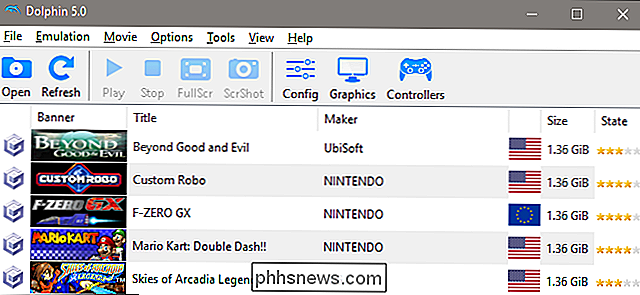
SOUVISEJÍCÍ: Je Stahování gramofonů Retro Video Game ROM je někdy legální?
Emulátory jsou běžně používané k pirátům, ale mohou být použity i bez stahování ROMů - a v případě Dolphin můžete pomocí Wii rozdělit své hry do počítače. Tento proces je trochu komplikovaný a zahrnuje instalaci kanálu Homebrew na Wii. To stojí za to udělat stejně, protože vám umožní obrátit starou konzolu na DVD přehrávač, spustit emulátory a nainstalovat hry na pevný disk. V případě emulace vám homebrewing umožňuje instalovat hry na pevný disk, který pak může být připojen k počítači, který se má používat s Dolphinem.
Chcete-li projít touto cestou, nejprve si homebrew Wii a nainstalujte USB Loader GX . Tyto mohou být oba dlouhé procesy a mohou se lišit v závislosti na verzi systému, kterou používáte. Poté můžete pomocí zařízení USB Loader GX vytáhnout herní disky na externí pevný disk. Každá hra může trvat až jednu hodinu a může být od 1 GB do 5 GB, ačkoli dvojvrstvé disky jako Super Smash Bros: Brawl mohou mít velikost 8 GB. Dokonce i přesto může externí jednotka s kapacitou 1TB uložit více než 300 her.
Je třeba poznamenat, že některé disky DVD mohou skutečně zkopírovat hry Wii a GameCube bez potřeby Wii, ačkoli to platí pouze pro několik speciálních disků.
Získejte nejlepší výkon z Dolphin
Jako emulátor běží Dolphin na PC a dostanete výkonný hit oproti původnímu hardwaru GameCube a Wii. Ale dobrá zpráva je, že tyto konzole jsou nyní tak staré a nový počítačový hardware je tak silný, že hry mohou být obecně běží bez plné rychlosti. Používáte-li starší nebo levnější počítač, mohli byste hrát pouze hry v původním rozlišení 480p, ale herní počítače by měly být schopny vytvářet hry GameCube a Wii rychlostí 60 snímků za sekundu při rozlišení 1080p nebo dokonce 4K a vypadají fantasticky.
Než začnete hru, budete chtít kliknout na tlačítko "Grafika" v hlavní nabídce. Zde jsou čtyři karty plné možností:
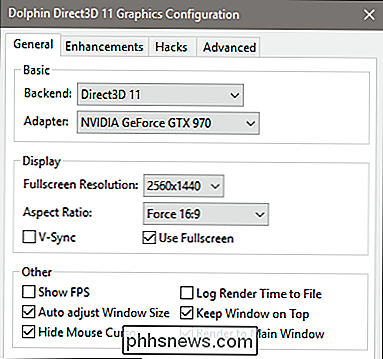
- Obecné : Zde je místo, kde si vyberete adaptér (grafickou kartu), hlavní rozlišení a poměr stran (použijte výchozí nastavení pro váš monitor) a několik dalších vylepšení. Poměr stran je obzvláště důležitý: většina her ve hře GameCube je standardně 4: 3 (pro "čtvercové" televizory), ale některé hry Wii mohou nativně zobrazovat v širokoúhlém formátu 16: 9. Pro dosažení nejlepších výsledků budete možná muset přepínat mezi nimi. Povolte možnost "Použít celou obrazovku", chcete-li hry zobrazovat jako televizi a vypnout funkci V-Sync, pokud zaznamenáte zpomalení.
- Vylepšení : tato karta umožňuje přidat další skvělé extra efekty, pokud je váš počítač výkonný dost. Pokud váš počítač nemá samostatnou grafickou kartu, budete chtít nastavit nastavení interní rozlišení na hodnotu "Auto" nebo "Nativní". Pokud máte výkonnější grafickou kartu, můžete zkusit 2x nebo dokonce 4x pro ostřejší , jasnější grafika. Anti-aliasing a anizotropní filtrování pomohou s "jaggies", viditelnými okraji 3D modelů a úrovně, s nimiž ovlivní grafický výkon, se zvýší, jak se proměnné zvýší. Klikněte na tlačítko "deaktivovat mlhu", pokud máte problémy s vidět objekty v hře na velké vzdálenosti. Stereoskopie je nutná pouze pro uživatele s 3D monitory.
- Hacks : tato karta je většinou určena pro nastavení podle výkonu pro jednotlivé hry. Budete ji používat, pokud má nějaká konkrétní hra problém - Dolphin Wiki vás může poučit o nezbytných nastaveních. Většina her nepotřebuje.
- Pokročilé : tato karta má několik dalších možností pro pokročilé použití. Možnosti "plné" a "bez okrajů" jsou pravděpodobně jediné, které se většina uživatelů bude chtít pokusit, ale "Zobrazit statistiky" je užitečné, pokud chcete sledovat systém nebo diagnostikovat problém. Vyzkoušejte správné nastavení vaší hry, je čas se dostat do hry.
Připojení ovladače
Jednou z výhod Dolphinu je, že můžete hrát s libovolným ovladačem, který se vám líbí, včetně řadičů z jiných konzolí a třetích stran gamepadů. Pokud nemáte ovladač, můžete použít klávesnici a myš, což je dobré pro hry GameCube, ale není to skvělé pro hry Wii.
Pokud máte ovladač Wii, můžete jej připojit přes Bluetooth. Totéž platí pro řadiče Xbox One. Ovladače GameCube vyžadují adaptér USB, jako je tento, a ovladač Xbox 360 společnosti Microsoft se může připojit přes USB nebo bezdrátový adaptér. Pokud máte libovolné jiné Xinputové ovladače, můžete je používat také.
Jakmile jste připojili řadič, otevřete panely "Controllers" od Dolphin. Zde si můžete prohlédnout, které ovladače jsou připojeny.
Chcete-li připojit skutečný řadič Wii, zvolte "Real Wiimote", přidržte 1 a 2 na ovladači a klikněte na "Refresh" pod "Real Wiimotes" vidíte svůj regulátor. Ke Dolphinu můžete připojit až 4 ovladače Wii.
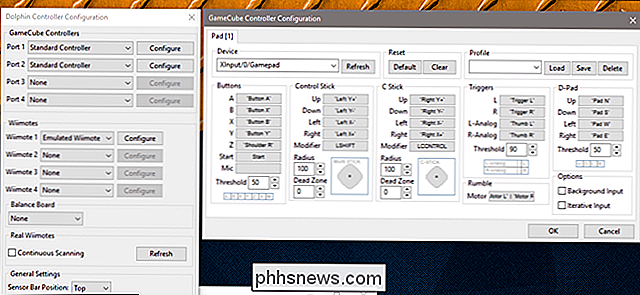
Ovládací prvky lze také snadno upravovat. Klepněte na jedno z tlačítek v nabídce a stiskněte tlačítko na ovladači, který chcete použít. Jakmile jste nastaveni, můžete začít hrát!

Jak stisknete tlačítko "Vložit" na klávesnici bez klávesy pro vložení?
Nalezení klávesnice, která má všechny funkce, které chcete, může být někdy trochu úkolem, ale co dělat děláte, když vybraná klávesnice neobsahuje konkrétní a přesto užitečný klíč? Dnešní příspěvek SuperUser Q & A má řešení dilematu pro čtenáře z klávesnice. Dnešní zasílání dotazů a odpovědí nás přichází s laskavým svolením SuperUseru - subdivize Stack Exchange, komunitní skupiny webových stránek Q & A Otázka Čtečka SuperUser Daniel Gjika chce vědět, jak stisknout tlačítko "Vložit" na klávesnici bez vloženého klíče: Mám klávesnici Dell Dual USB / PS2 s vestavěnou myšou Touchpad P / N 0TH827 ( viz obrázek níže ), ale nemá klíč Insert .

Nejlepší aplikace pro správu fotografií
Mnohem lepší práci s vašimi fotografiemi. Nejlepší možnost pro většinu lidí: Fotografie Google Dobře, přiznám se že je to trochu podvádění - koneckonců existuje možnost, že naše oblíbené aplikace pro správu fotografií je již nainstalována ve vašem zařízení, protože je to výchozí nastavení u některých novějších telefonů s Androidem.



